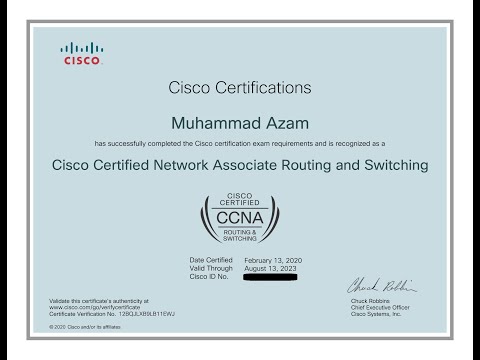مشاهده وضعیت سیستم در سیسکو با استفاده از دستورات وارد شده به کنسول انجام می شود. این مورد همچنین در مواردی اعمال می شود که شما باید در لحظه خاصی از وضعیت بوت کامپیوتر مطلع شوید.
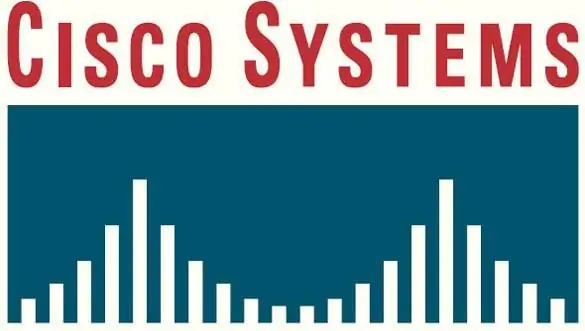
ضروری
- - کامپیوتر؛
- - صفحه کلید
دستورالعمل ها
مرحله 1
به منظور یافتن بار کاری در سیسکو یا ارائه توابع مدیریت سیستم ، از ورودی دستوراتی که به طور خاص برای این منظور طراحی شده اند استفاده کنید. اگر می خواهید ببینید RAM کامپیوتر در سیسکو چقدر بارگیری شده است ، از دستور "Router # show proc mem" استفاده کنید ، که البته بدون نقل قول وارد می شود. شما آماری را مشاهده خواهید کرد که RAM را به دو قسمت تقسیم می کند: بخش "رایگان" منابع رایگان موجود را به شما نشان می دهد و قسمت "استفاده شده" - بخشی از RAM که توسط برنامه های خاصی اشغال شده است. در زیر اطلاعات دقیق تری در مورد استفاده از این منبع ارائه خواهد شد.
گام 2
اگر می خواهید بار پردازنده را در سیسکو مشاهده کنید ، با تعیین بار RAM به صورت قیاس پیش بروید. دستور "Router # show proc cpu sort" را وارد کنید ، پس از آن همچنین جدولی را مشاهده می کنید که بار این منبع را در رایانه نشان می دهد.
مرحله 3
برای انجام اقدامات خاص از دستورات دیگر در Cisco استفاده کنید. به عنوان مثال ، "نوشتن پاک کردن بارگیری مجدد" تنظیمات روتر را به کسانی که هنگام خرید داشته اند برمی گرداند ، "Router # show version" اطلاعات مربوط به نسخه سیستم عامل تجهیزات مورد استفاده شما را نمایش می دهد ، "sh run" نشان می دهد که دستگاه شما چه پیکربندی دارد ، در حالی که با فشار دادن نوار فاصله ، اطلاعات مشاهده می شود. دستور "اشکال زدایی" شما را در حالت اشکال زدایی سیستم ، "conf t" - در حالت پیکربندی قرار می دهد.
مرحله 4
اصول کار با سیسکو را براساس دستورات وارد شده به کنسول بیاموزید. پس از تسلط بر آنها ، می توانید به سرعت در iOS پیمایش کنید. دستورات زیادی وجود دارد ، اما برای شما کافی است که فقط اساسی ترین دستورات را بیاموزید ، پس از آن باید یک تصویر خاص در مورد عملکرد این سیستم ایجاد کنید.